One type of Internet connection that is currently most widely used in Indonesia is a dial-up connection. Although this type of connection does not sehandal various other advanced connectivity, you can still optimize the connection to be more tokcer. On Windows 95, the standard MTU value that is given is 1500, which means that the packages are worth 1500 bytes are sent each time the transfer. Nilai 1500 ini sebenarnya cocok untuk ethernet network (LAN) atau ISDN, tetapi tidak untuk Internet, khususnya dial-up. Banyak router yang digunakan oleh ISP menggunakan nilai 576. Bila ISP yang Anda gunakan menggunakan 576 berarti paket 1500 bytes tersebut akan difragmentasi menjadi 3 paket. Dengan fragmentasi ini, kecepatan transfer secara keseluruhan akan menurun karena fragmentasi ini akan membuat banyak ruang yang tidak berguna (di paket ketiga). Bila koneksi Anda di bawah 128kbps, disarankan menggunakan nilai 576 ini. Bila koneksi Anda di atas 128kbps maka sebaiknya Anda menggunakan nilai 1500 tersebut. Cara yang paling baik menentukan apakah nilai yang kita masukkan nantinya sudah benar adalah dengan mencobanya satu per satu dan rasakan peningkatan yang terjadi.
Here's how to change the value.1. Jalankan Registry Editor melalui menu [Start] > [Run] lalu ketikkan regedit.
2. Masuklah ke sub key HKEY_LOCAL_MACHINE-System-CurrentControlSet-Services-Class-NetTrans.
3. Klik [Edit] > [New] > [String Value] untuk membuat data string dengan nama MaxMTU.
4. Klik ganda data tersebut dan isikan nilainya dengan nilai yang Anda yakini tadi, yaitu 576 atau 1500.
Sebenarnya nilai yang dapat digunakan tidak hanya kedua itu, tetapi masih ada lagi, di antaranya 552 (nilai minimum), 1002 (terminal server), dan 2000 (nilai maksimum). Jadi cara terbaik adalah mencobanya.
Other components that you can optimize: 1. NDI Cache Optimasi bisa dilakukan dengan menambah NDI cache dari 16 ke nilai optimalnya yaitu 64, berarti Anda telah mengoptimalkan koneksi Anda.
Caranya begini.Jalankan Registry Editor dan masuklah ke sub key HKEY_LOCAL_MACHINE-System-CurrentControlSet-Services-VxD-NWLink-Ndi-params-cachesize.Klik ganda data string bernama (default) dan isikan nilainya dengan 64.
2. Nilai Receive WindowRWIN menentukan jumlah data yang akan disiapkan oleh komputer untuk menerima data. Jika nilainya terlalu tinggi, kemungkinan hilangnya data lebih besar bila paket yang dikirim hilang atau rusak ketika ditransfer. Bila nilainya terlalu rendah, akan menghasilkan kualitas transfer (kecepatan) yang buruk. Secara standar, nilai RWIN ini sebesar 4 kali dari nilai Maximum Segement Size (MSS). Anda dapat mencoba nilai lain, misalnya 6x atau 8x untuk menemukan nilai RWIN terbaik. Lihat proses unduh yang Anda lakukan, apakah lebih baik, sama saja atau lebih buruk. Nilai RWIN yang lebih besar ini sebaiknya ditujukan untuk mengunduh file yang besar atau mengakses situs web bergrafik banyak. Berikut caranya.1. Masuklah ke sub key HKEY_LOCAL_MACHINE-System-CurrentControlSet-Services-VxD-MSTCP.2. Klik ganda data string bernama [DefaultRcvWindow] dan isikan nilainya dengan 6435.Anda dapat mencoba nilai lain seperti 2144, 3216, 3752, 8192 (default), atau 14472. Sekali lagi mencoba merupakan cara terbaik.
3. Nilai TTLTTL merupakan kependekan dari Time To Live yang menyatakan durasi paket dapat bertahan "hidup" sebelum akhirnya situs web yang dituju dianggap tidak ada. Nilai default pada Windows 9x/Me adalah 32, sedangkan Windows NT/2000 adalah 128. Semakin besar nilainya, tentunya akan semakin baik. Nilai yang disarankan untuk digunakan adalah 64. U
ntuk mengeditnya:
a). Masuklah ke sub key HKEY_LOCAL_MACHINE-System-CurrentControlSet-Services-VxD-MSTCPBuat atau editlah data string yang bernama DefaultTTL dan isikan nilainya dengan 64.
4. Nilai Max Socket dan Max ConnectDengan meningkatkan nilainya, Anda dapat meningkatkan performa koneksi Internet Anda.
Berikut caranya.
1. Masuklah ke sub key HKEY_LOCAL_MACHINE-System-CurrentControlSet-Services-VxD-NWLink-Ndi-params.
2. Untuk mengganti nilai maxsocket, buatlah key baru melalui menu [Edit] > [New] > [Key] dan beri nama maxsockets.
3. Buat data string bernama min dan isikan nilainya dengan 32.
4. Buat data string bernama max dan isikan nilainya dengan 1020.
5. Untuk mengganti nilai maxconnect, masuklah ke sub key ..-params-maxconnect.
6. Buat data string bernama min dan isikan nilainya dengan 2.
7. Buat data string bernama max dan isikan nilainya dengan 128.
5. Seting Auto DiscoveryAutoDiscovery merupakan pengaturan yang menyebabkan TCP (Transmission Control Protocol) menemukan MTU terbesar sepanjang jalur ke situs tujuan. Dengan penentuan dan pembatasan ukuran paket, TCP dapat mengurangi pemecahan (fragmentasi) di router sepanjang jalur yang berbeda MTUnya.
Cara terbaik untuk menentukan aktif atau tidaknya AutoDiscovery ini adalah dengan eksperimen. Secara default, Autodiscovery ini diaktifkan.
Berikut cara menonaktifkannya.
1. Masuklah ke sub key HKEY_LOCAL_MACHINE-System-CurrentControlSet-Services-VxD-MSTCP.
2. Buatlah data string bernama PMTUDiscovery dan isikan nilainya dengan 0.Untuk mengaktifkannya kembali, Anda cukup menggantikan nilainya dengan 1 atau menghapus data tersebut.
6. Deteksi Black HolePengaturan ini akan mengaktifkan TCP untuk mendeteksi router BlackHole ketika melakukan MTU AutoDiscovery seperti yang baru saja dijelaskan pada trik sebelumnya. Anda dapat mencoba mengaktifkan atau menonaktifkan fitur ini untuk melihat hasil terbaiknya. Secara default fungsi deteksi ini dinonaktifkan.
Berikut cara mengaktifkannya.
1. Masuklah ke sub key HKEY_LOCAL_MACHINE-System-CurrentControlSet-Services-VxD-MSTCP.
2. Buatlah data string bernama PMTUBlackHoleDetect dan isikan nilainya dengan 1.Untuk menonaktifkannya kembali, Anda cukup mengganti nilainya menjadi 0 atau menghapusnya.
7. Parameter SlowNetDampak yang akan Anda rasakan jika mematikan parameter slownet pada koneksi dial-up adalah mengurangi waktu time out.
Berikut cara menonaktifkannya.
1. Masuklah ke sub key HKEY_LOCAL_MACHINE-System-CurrentControlSet-Services-Class-Net.
2. Buatlah data binary dengan nama slownet dan isikan nilainya dengan 00.Untuk mengaktifkannya kembali, ganti nilainya dengan 01.
8. Session Keep AliveSession Keep Alive menentukan seberapa sering pengiriman paket session keep-alive pada sesi aktifnya, yang menandai bahwa koneksi yang sedang berlangsung masih aktif. Nilai minimumnya adalah 1 menit, sementara nilai default pada Windows Me/9x adalah 1 jam dan 2 jam pada Windows 2000. Nilai yang disarankan adalah 10 menit. Sesi ini berguna ketika ISP yang Anda gunakan sering memutuskan koneksi ketika tidak ada aktivitas dalam jangka waktu yang singkat.
Cara mengaturnya seperti ini.
1. Masuklah ke sub key HKEY_LOCAL_MACHINE-System-CurrentControlSet-Services-VxD-MSTCP.2. Buat atau editlah data string bernama SessionKeepAlive dan isikan nilainya dengan 600 atau sama dengan 10 menit.
9. Hang Up TimerPengaturan ini mengontrol berapa lama ICS (Internet Connection Sharing) Windows 98/Me harus menunggu setelah permintaan terakhir dari klien sebelum menmutuskan koneksi (hang up) modem. Trik ini berguna jika komputer Anda memiliki koneksi Internet yang dipakai bersama dengan komputer lain, misalnya di kampus, warnet, kantor, dan sebagainya. Nilai default-nya adalah 300 detik. Anda dapat memasukkan nilai lainnya dan pilih nilai terbaik. Cara melakukan pengeditan seting ini:
1. Masuklah ke sub key HKEY_LOCAL_MACHINE-System-CurrentControlSet-Services-ICSharing-Settings-General.Buatlah data string bernama hanguptimer dan isikan nilainya dengan seberapa lama yang Anda inginkan, misalnya 300.
nice work ...''''...